Slik administrerer du filer på Nexus 7 på datamaskinen
Google Nexus 7 er et flott nettbrett, men hva gjør du når du vil legge til eller fjerne filer på det direkte? Det er to moduser nettbrettet har for dette; her gjør de.
Bruk først USB-kabelen til å koble nettbrettet tildatamaskinen. Deretter endrer du på Nexus 7-skjermen din modus, sveiper du fingeren over øverste venstre side av skjermbrettet. Menyen viser tilkoblingsmodus nettbrettet ditt bruker.

Trykk på den, så blir du ført til skjermen der du enkelt kan velge modus du vil bruke.
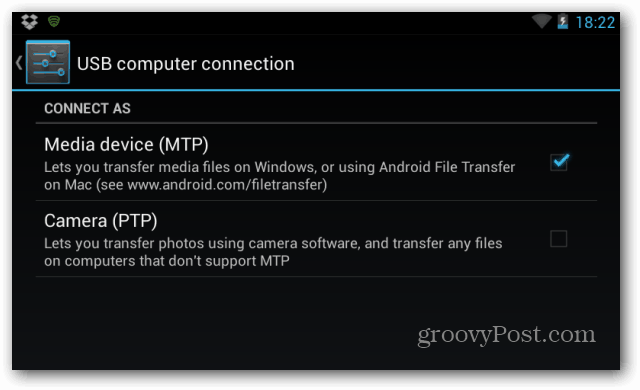
Medieenhet (MTP) skal være bra i de fleste tilfeller,og du bør ikke ha noe problem med å overføre filene du vil ha. Du vil se Nexus 7 i Windows Utforsker og vil kunne overføre filer til den akkurat som du ville gjort på andre flyttbare stasjoner.
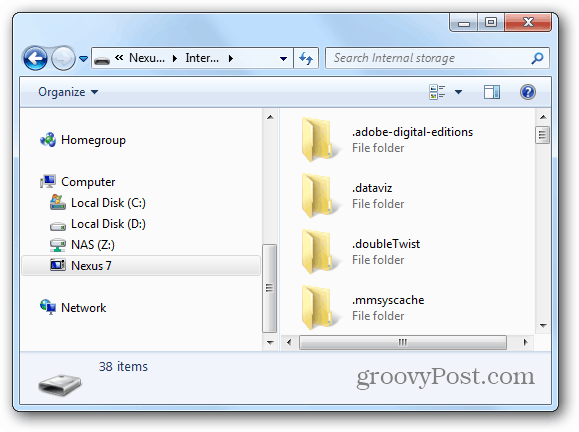
Bør det være filer som nettbrettet ikke gjørsom standard, får du følgende advarsel. Du kan enkelt hoppe forbi den, og jeg er like sikker på at du vil finne en passende spiller for den filen i Play Store. Det betyr bare at nettbrettet ikke kan lese filen som standard.
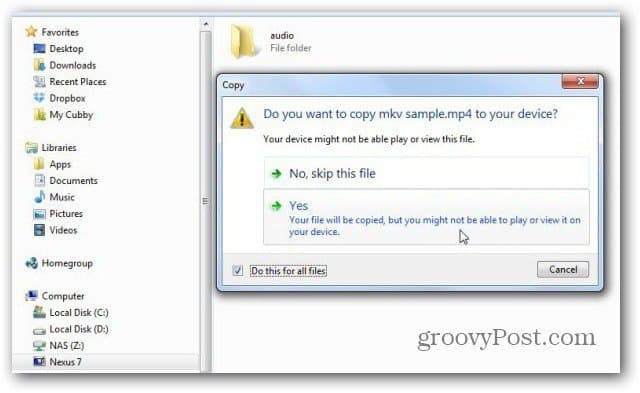
Denne modusen viser deg de fleste mapper på nettbrettet og vil kunne få tilgang til den du trenger.
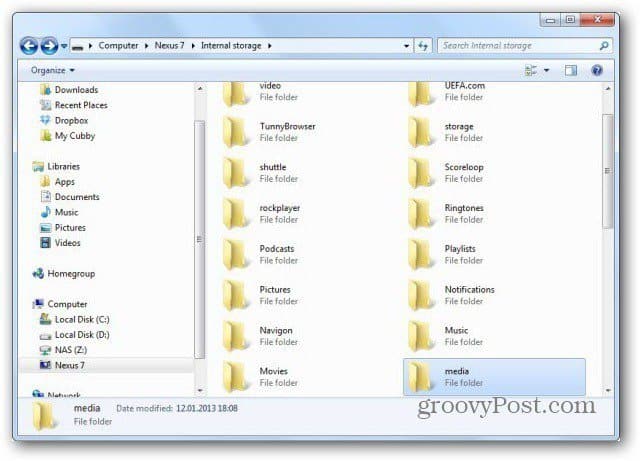
Hvis du velger Camera (PTP) -modus, vil du gjøre detbare ha tilgang til mappene. Nexus 7 kobles til datamaskinen din som et kamera. Husk at du kan bruke Nexus 7-kameraet uavhengig av hverandre.
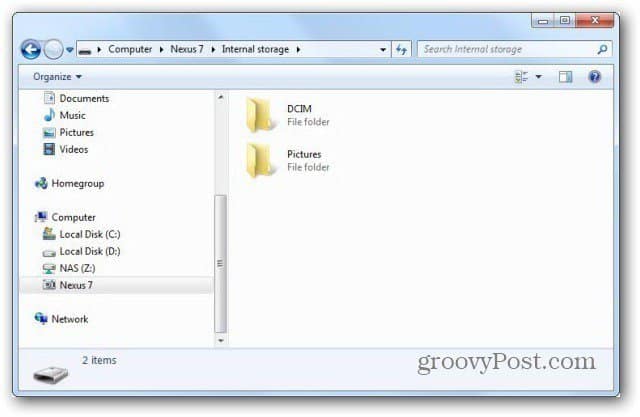
Hvis du er Mac-bruker, kan du alltid bruke Android File Transfer, som du kan få her. Du må angi nettbrettet i Media Device (MTP) -modus for det.










Legg igjen en kommentar